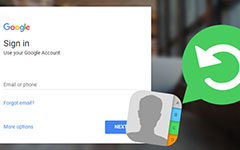Meer over aangepast herstel op Android-apparaat
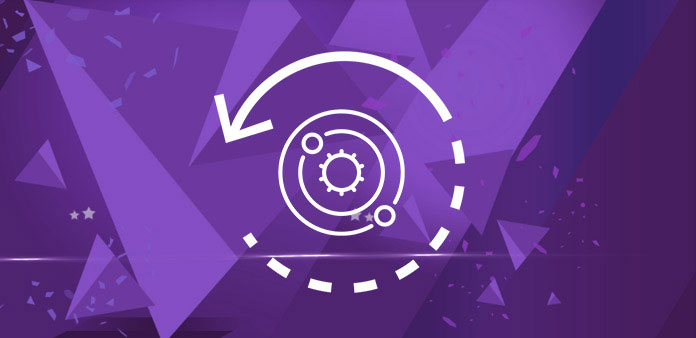
Heb je er ooit aan gedacht om te sleutelen aan je Android-apparaat? Als u uw smartphone of tablet veel soepeler en sneller wilt ervaren, moet u absoluut volledig gebruikmaken van enkele aanpassingen, zoals Aangepast herstel en Aangepaste ROM's. Maar voordat je verder gaat en ze op je apparaat krijgt, moet je precies weten wat deze dingen zijn en wat ze doen, toch? In deze post gaan we dieper in op de toepassing en hoe Android aangepast herstel te installeren.
Deel 1. Wat is Aangepast herstel op Android-apparaten
Voordat we precies weten wat de definitie van aangepast herstel is, moeten we eerst informatie krijgen over het voorraadherstel van Android. Op alle Android-apparaten die u koopt, is een vooraf geïnstalleerde herstelomgeving geïnstalleerd die voorraadherstel heeft aangeroepen. Gebruikers kunnen opstarten naar het herstelsysteem door op een specifieke knop op hun telefoon of tablet te klikken of door een ADB-opdracht uit te voeren waarmee hun apparaat naar de herstelmodus wordt opgestart. Zodra u toegang hebt tot dit bestandsherstel, kunt u het gebruiken om de fabrieksinstellingen te herstellen, het besturingssysteem bij te werken en andere diagnostische taken uit te voeren. Gebruikers kunnen deze eenvoudig openen, maar zijn beperkt omdat het niet toestaat dat u ROMs van derden flitst.
Dit is de reden waarom we een aangepast herstel nodig hebben. Een aangepast herstel is het herstel dat is ontwikkeld door externe ontwikkelaars. Als u deze herstelomgeving naar uw apparaat flasht, wordt de standaardomgeving voor het herstel van bestanden vervangen door een aangepaste herstelomgeving van een derde partij. In vergelijking met het voorraadherstel, doet het niet alleen dezelfde dingen als voorraadherstel, maar biedt het ook een aantal extra functies. U kunt back-ups maken, back-ups herstellen, flash-ROM's en nog veel meer, wat het herstel van bestanden niet kan.
Bovendien moet u een aangepast herstelproces installeren als u aangepaste ROM's wilt flashen. Er zijn verschillende aangepaste herstelbewerkingen, maar de meest populaire toepassingen zijn ClockWorkMod (CWM) herstel en Team Win Recovery Project (TWRP) herstel. Ze lijken erg op elkaar, maar sommige functies zijn anders. Beide herstelacties zijn uitstekend en je kunt kiezen wat je wilt. Dus nu zullen we je laten zien hoe je een aangepast herstel op je smartphone kunt installeren en dan aan de slag gaan met knipperende roms.

Deel 2. Hoe u Custom Recovery op Android-apparaten kunt installeren
Opmerking: zorg er eerst en vooral voor dat er vooraf een back-up van uw gegevens is gemaakt.
Hieronder is wat je nodig hebt:
- • Geworteld Android-apparaat
- • USB-kabel
- • USB-stuurprogramma's
- • Aangepast herstelbestand
- • Android SDK
1. Installeer ClockWorkMod Recovery
Voor een lange tijd, ClockWorkMod Custom Recovery is het meest gebruikte herstel. Het kan back-ups van het hele systeem maken en herstellen. Het is eenvoudig te bedienen, maar de interface is vrij saai.
Stap 1: Download en installeer ROM Manager voor uw apparaat via de Google Play Store. Het is gratis. Start vervolgens de apps op het hoofdscherm van uw apparaat.
Stap 2: Selecteer de eerste optie "Recovery Setup" op het eerste scherm van de apps. En in het volgende scherm, tape op de "ClockWorkMod Recovery" -optie.
Stap 3: Vervolgens moet je je telefoonmodel bevestigen. U ziet een lijst met telefoons op uw scherm en selecteert de uwe.
Stap 4: Tape op de optie zegt "Flash ClockWorkMod Recovery" en laat de restjob over aan de apps.
Stap 5: De apps downloaden vervolgens het herstel van internet. Druk op "Ja" wanneer daarom wordt gevraagd. Tape op "Reboot into Recovery" op het hoofdscherm. Vervolgens start het systeem opnieuw op en wordt uw Android-apparaat snel opgestart met het nieuwste herstel van ClockworkMod.
OK, uw apparaat is met succes uitgerust met CWM Recovery. Laten we TWRP nu bekijken.
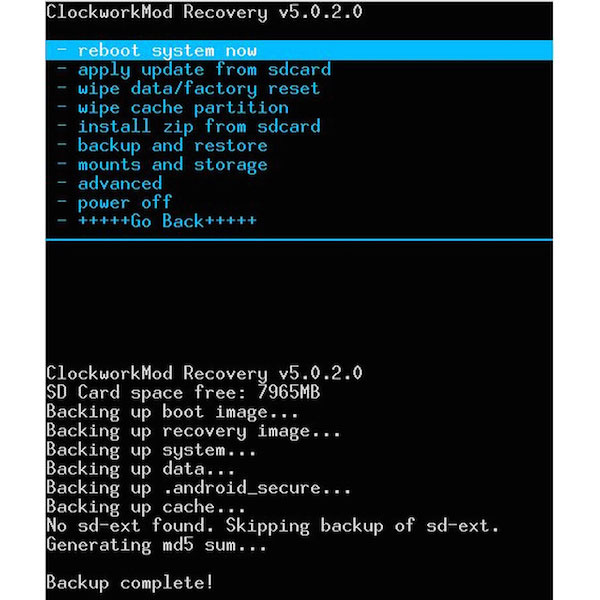
2. Installeer TWRP Recovery
TWRP Recovery is deze jaren steeds populairder geworden. Het is een niet-aanraakherstel en u hoeft het niet te bedienen met behulp van knoppen op uw apparaat. Als u niet tevreden bent met of niet in staat bent om de beschikbare visie van CWM Recovery te vinden, kunt u het TWRP-herstel proberen.
Stap 1: Download en installeer GooManager voor uw apparaat in Google Play Store. Het is ook gratis beschikbaar.
Stap 2: Wanneer de app op uw apparaat is geïnstalleerd, start u deze vanuit uw hoofdmenu.
Druk op de menuknop en plak op "Install OpenRecoveryScript".
Stap 3: U wordt dan naar het scherm gebracht waar het nummer van uw apparaat zal worden geverifieerd. Bevestig het modelnummer van uw apparaat en druk op "Ja". En de app zal vervolgens het herstelproces op uw apparaat zelf downloaden en installeren.
Stap 4: Na het herstellen van het herstel, tikt u op "Herstart herstarten" om op te starten. Binnenkort gaat je Android-apparaat naar de TWRP-herstelmodus.
Dat is het! Gefeliciteerd! Je bent succesvol in het installeren van de nieuwste visie op TWRP-herstel!
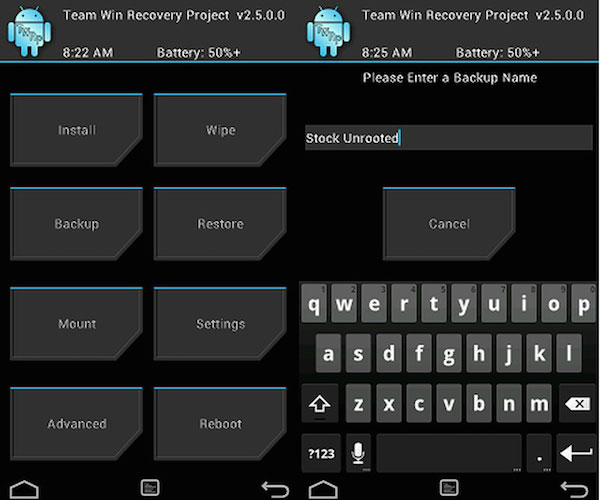
Conclusie
In het algemeen zijn aangepaste herstelbewerkingen echt uitstekende instrumenten en kunnen ze nuttig zijn voor uw apparaat terwijl u een ROM van derden hebt geïnstalleerd. Denk echter goed na voordat je handelt. Zorg ervoor dat u het programma precies uitvoert, omdat vervanging van het herstel van de voorraad de garantie ongeldig kan maken. In feite zouden de meeste Android-gebruikers zelfs geen verschil merken tussen een apparaat met het voorraadherstel-systeem geïnstalleerd en een met het aangepaste herstelsysteem.
Nu dat je al weet hoe je een aangepast herstel op je Android-apparaat kunt installeren, zoals CWM Recovery en TWRP Recovery, ga dan op zoek naar een aangepast ROM om te genieten van de extra functies die het naar je apparaat brengt! We hopen dat deze gids u kan helpen om een aangepast herstel op uw apparaat te installeren!